Sporočite drugim, da ste zaposleni in se ne morete obrniti nanje, ko vam pošljejo iMessage
Ljudje danes veliko več sporočajo, kot kličejo. S klicem lahko nastavite sporočilo, da jim sporočite, da ste zasedeni, in se jim boste vrnili pozneje. Super bi bilo, če bi obstajala taka možnost tudi za sporočila.
Odlična novica, obstaja! Vsaj za uporabnike iPhone-a, ki komunicirajo z uporabo iMessages. Svoj iPhone lahko nastavite tako, da odgovarja osebam, ko ste zaposleni, da ne bodo mislili, da ignorirate njihova sporočila. In res je zelo enostavno in preprosto. Toda edini trik pri tem je, da ga ne boste našli v nastavitvah za sporočila. To je tudi razlog, zakaj veliko ljudi preskoči pozornost.
Pošiljanje samodejnih odgovorov v iOS 14
Če uporabljate iOS 14, ki je najnovejša javna različica, lahko preprosto nastavite samodejni odgovor za svoja sporočila, ko je vaš telefon v načinu DND. Ampak to je stvar. Funkcija samodejnega odgovora bo delovala samo v DND.
Odprite nastavitve za iPhone in tapnite možnost »Ne moti«.
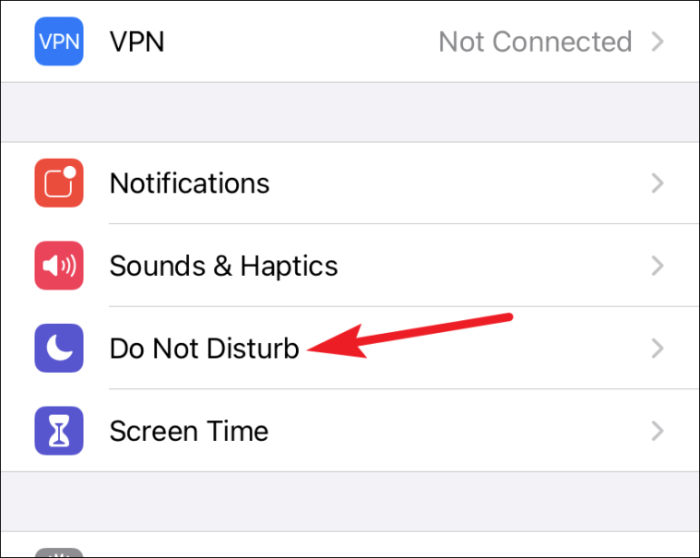
Pomaknite se navzdol do samega dna in tapnite možnost za »Samodejni odgovor«.
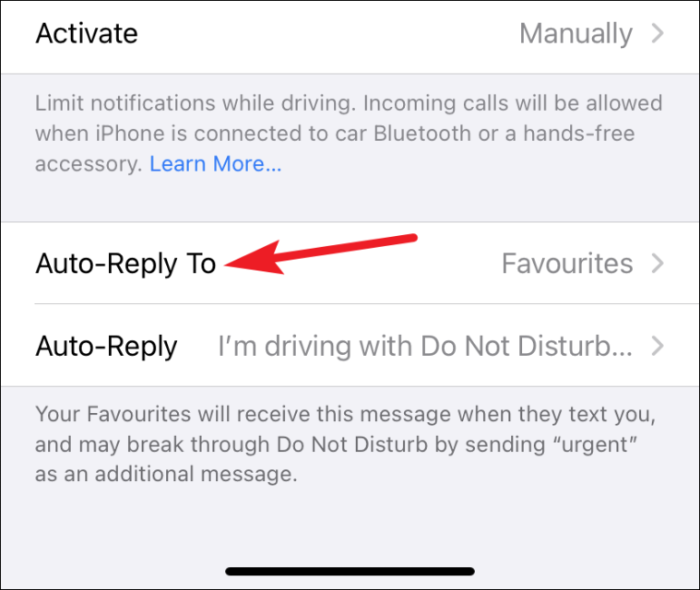
Izberete lahko samodejni odgovor samo na svoje priljubljene, nedavne stike ali vse stike. Tapnite možnost, ki jo želite izbrati.
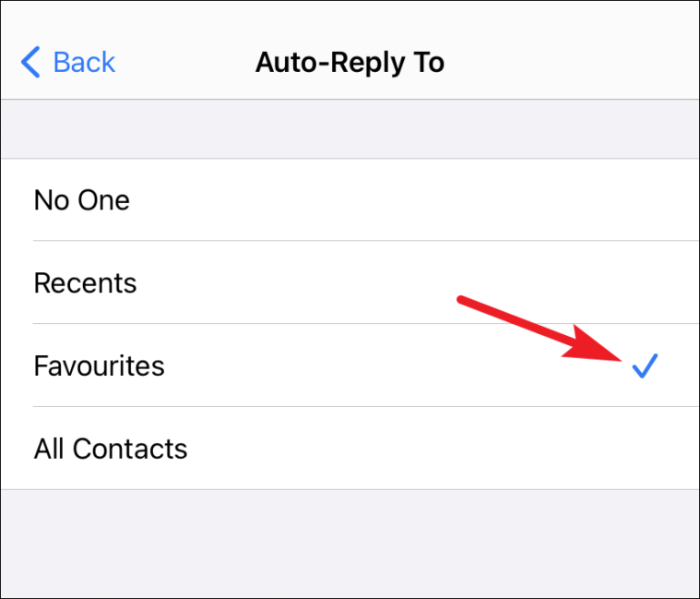
Nato se vrnite in tapnite možnost »Samodejni odgovor«, da nastavite, katero sporočilo želite poslati.
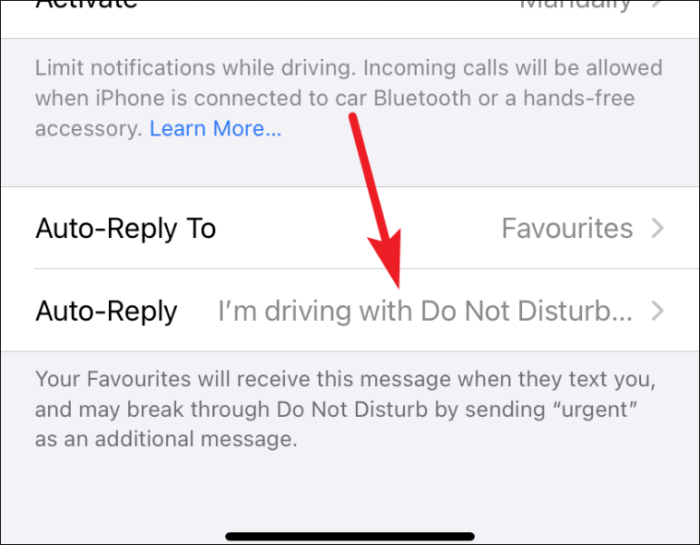
iOS že ima privzeto sporočilo. Izberete lahko, da ga obdržite ali uredite tako, kot želite.
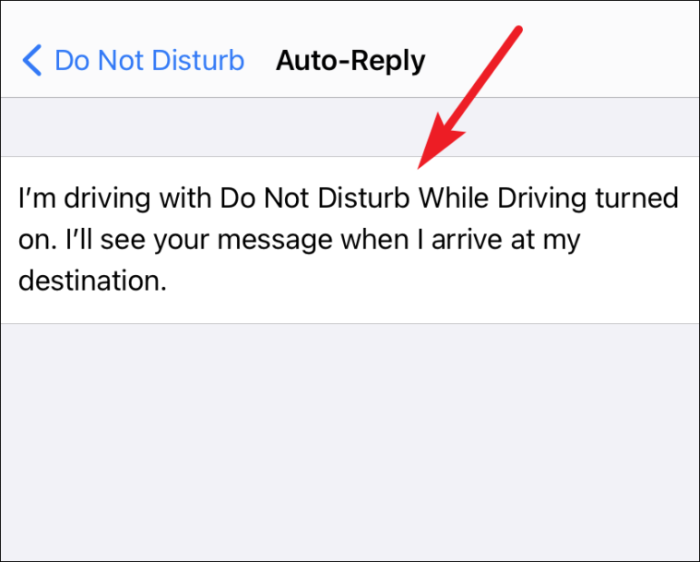
Zdaj, ko je vaš telefon v načinu DND in vam nekdo pošlje sporočilo, bo prejel samodejni odgovor, če sodi v kategorijo, ki ste jo izbrali. Lahko prebijejo način Ne moti, tako da vam pošljejo sporočilo – »Nujno« in vaš iPhone vas bo na sporočilo opozoril, namesto da ga utiša.
Pošiljanje samodejnih odgovorov v iOS 15
Z iOS 15 Apple spreminja nekatere stvari z DND. Čeprav bo iOS 15 v javnost prišel jeseni, je beta različica razvijalca že izšla. Če ste ga v času FOMO že dobili v roke in ga preizkušate, je tukaj celotno bistvo pošiljanja samodejnih odgovorov na sporočila iOS 15.
Z iOS 15 je DND del večjega načina, znanega kot Focus. Zdaj vam je na voljo več kot ena možnost, v katero lahko vstavite telefon, ko ste zaposleni. Imate osredotočenost na delo za tiha obvestila vseh drugih, razen službe. Podobno so na voljo Osebno, Vožnja, Fitnes itd. Pod ta način spadata tudi Sleep in DND.
Focus ima tudi novo funkcijo »Share Focus Status«. Ko je ta funkcija vklopljena, kar je privzeto, bodo ljudje ob sporočilu prejeli obvestilo o vašem statusu. Torej bodo ljudje, ki niso del skupine, iz katere dovolite obvestila v določenem načinu ostrenja, vedeli, da utišate svoja obvestila in dejansko ne ignorirate njihovih sporočil.
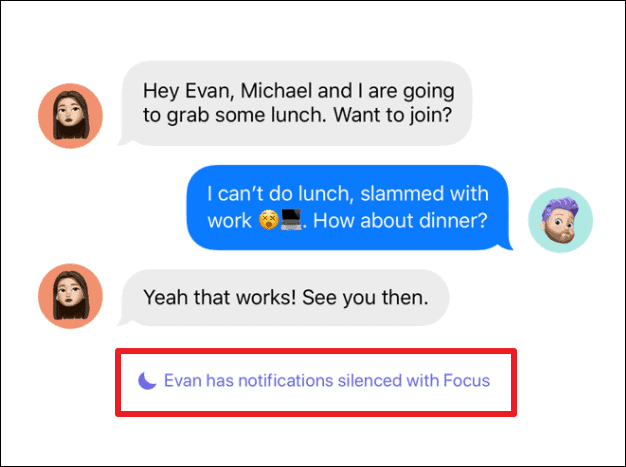
Če želite v celoti omogočiti ali onemogočiti stanje fokusa, odprite nastavitve za iPhone in pojdite na »Focus«.
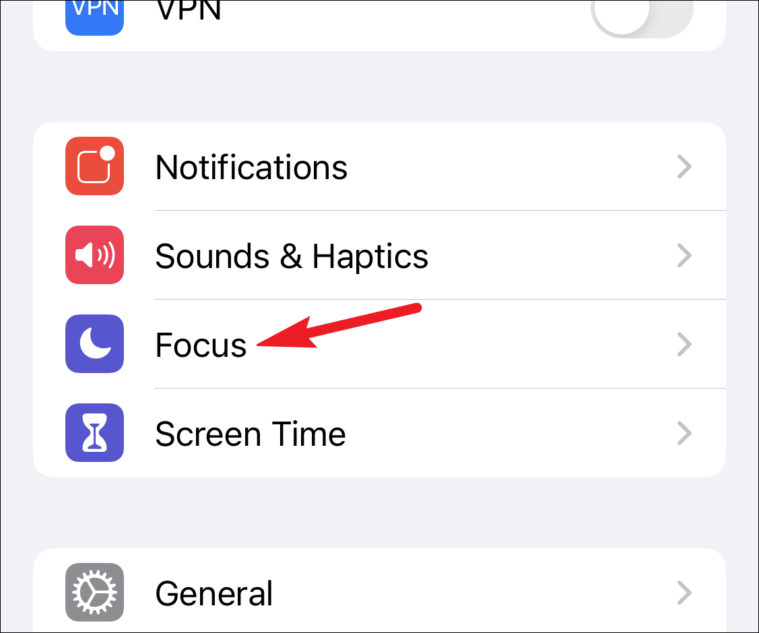
Nato tapnite možnost za »Stanje fokusa«.
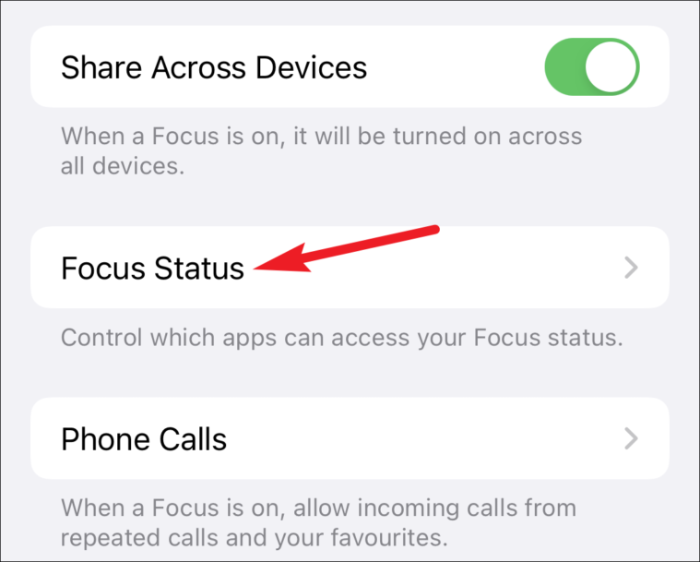
Če želite deliti svoje stanje fokusa v sporočilu, vklopite stikalo za »Sporočila«. Aplikaciji Messages omogoča, da vidi vaš status, da ga lahko deli. To daje aplikaciji samo dostop.
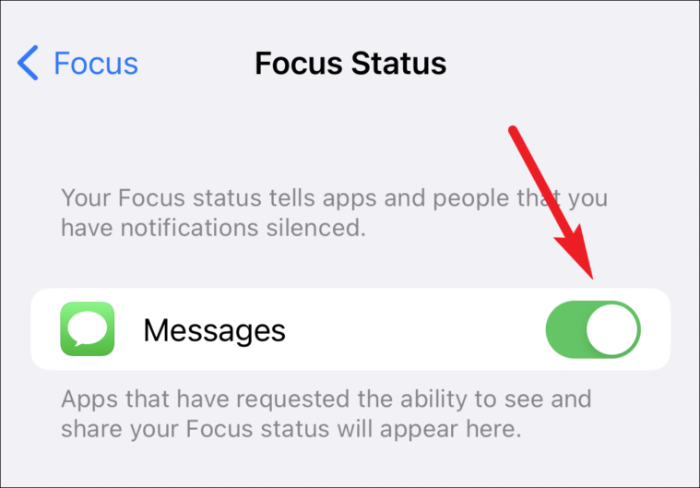
Na koncu vklopite stikalo za »Samodejni odgovor«. Zdaj, ko vam ljudje pošiljajo sporočila z vklopljenim Focusom, jih bo iPhone obvestil, da imate vklopljen način Focus.
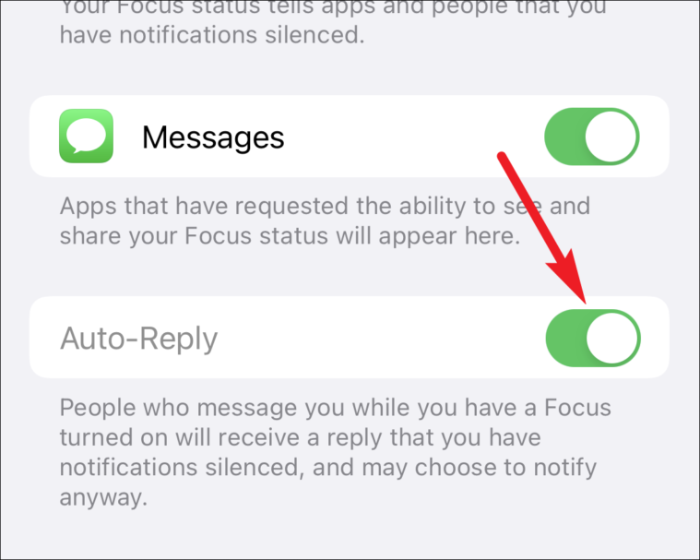
Ljudje se lahko še vedno odločijo, da vas obvestijo, tako da na svojih zaslonih tapnejo možnost »Vseeno obvesti«.
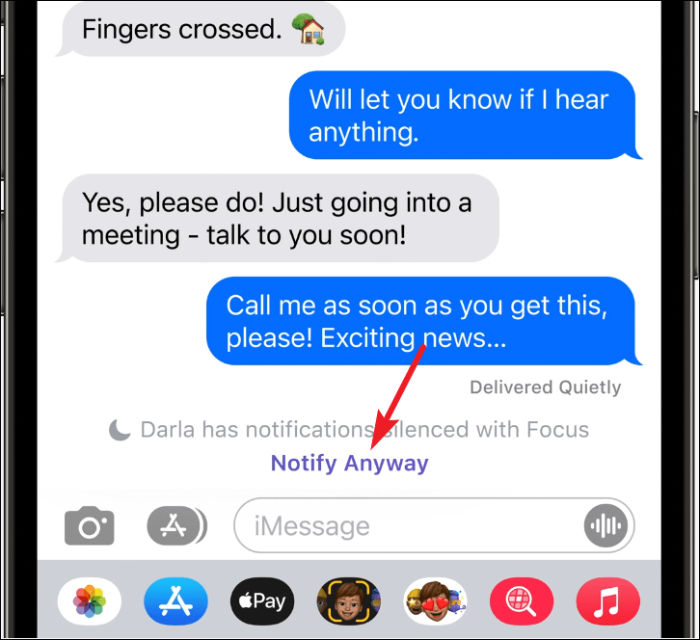
Sporočilo bo prišlo skozi prekinitev meje načina Focus, pošiljatelj pa bo prejel tudi sporočilo, da ste bili obveščeni.
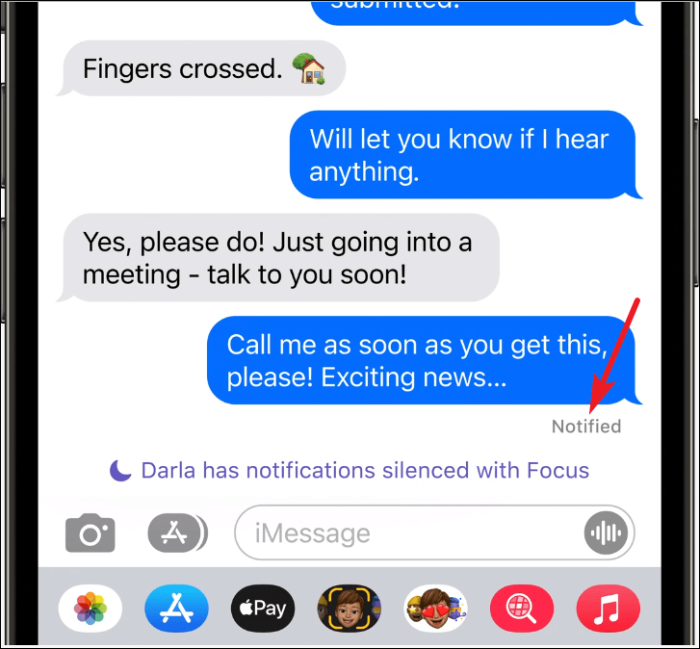
Izberete lahko tudi, da izklopite skupno rabo stanja za določene načine ostrenja, medtem ko ostane vklopljena za druge. Tapnite način ostrenja, za katerega želite spremeniti te nastavitve.
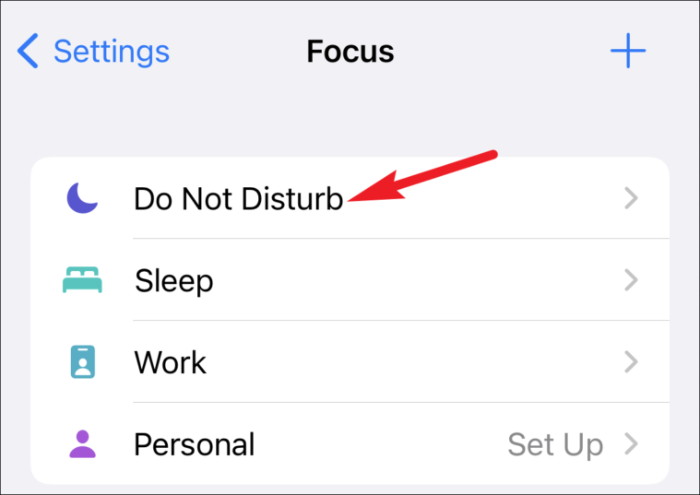
Nato izklopite stikalo za »Skupna raba stanja fokusa«.
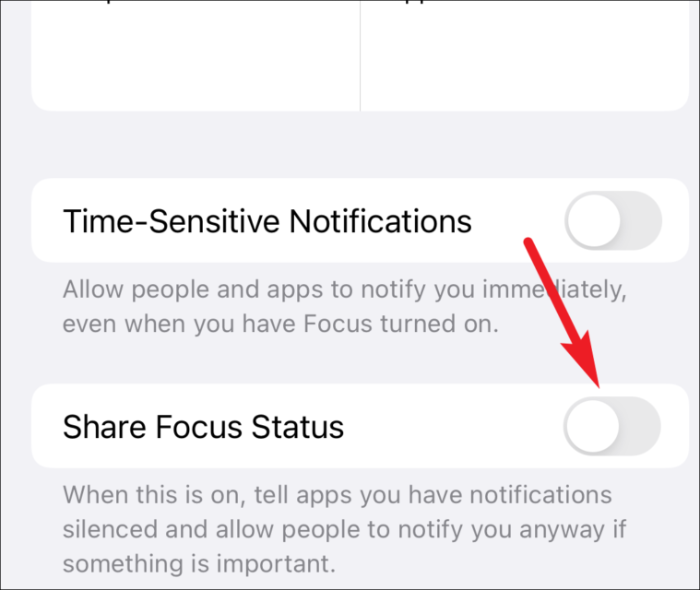
Samodejni odgovori so precej kul funkcija v iMessageu, ki preprečuje morebitne nesporazume. Zdaj ljudje ne bodo mislili, da jih namerno ignorirate, ko ste zaposleni.
